Anzeigemethode: Öffnen Sie zuerst die zu bearbeitende Excel-Tabelle, klicken Sie dann auf die Registerkarte „Layout“ oben auf der Seite, suchen Sie nach „Datenbeschriftung“ und wählen Sie schließlich die angegebene Beschriftung aus Position in der Popup-Dropdown-Liste.

Die Betriebsumgebung dieses Tutorials: Windows 7-System, Microsoft Office Excel 2010-Version, Dell G3-Computer.
Fügen Sie ein Liniendiagramm in Excel ein, zeigen Sie die Scheitelpunktwerte im Diagramm an und fügen Sie Daten über das Symboldesign-Tool hinzu.
Die Schritte sind wie folgt:
Öffnen Sie die zu bearbeitende Excel-Tabelle, klicken Sie auf das Liniendiagramm, um es in den Bearbeitungsmodus zu versetzen, suchen Sie die Registerkarte „Layout“ im Diagrammtool und klicken Sie darauf.
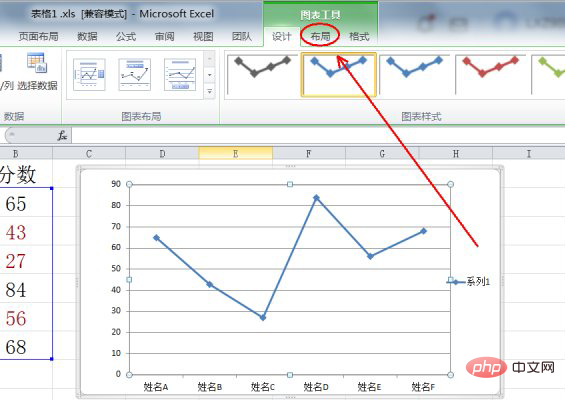
Klicken Sie auf „Datenbeschriftung“ und wählen Sie einen Datenstil aus der Dropdown-Option aus.
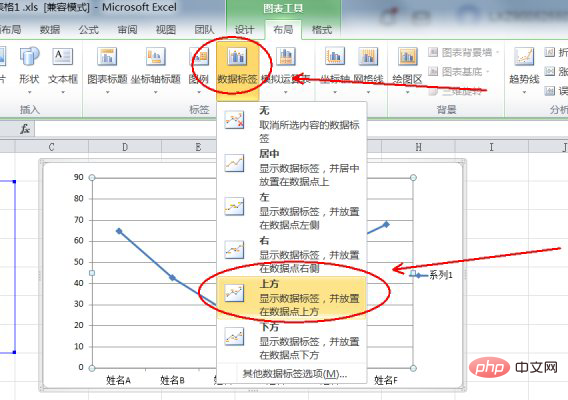
Kehren Sie zur EXCEL-Tabelle zurück und Sie können feststellen, dass der Wert jedes Punkts erfolgreich im Liniendiagramm angezeigt wurde.
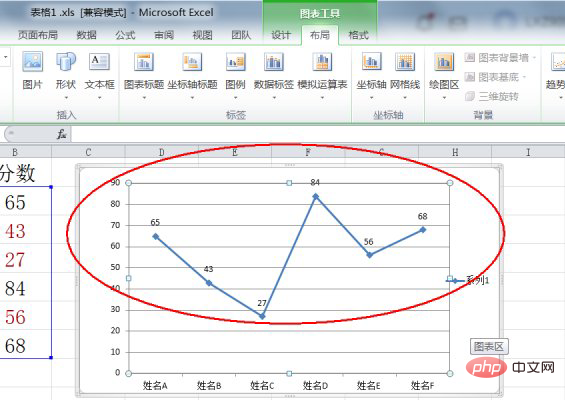
Verwandte Lernempfehlungen: Excel-Tutorial
Das obige ist der detaillierte Inhalt vonSo zeigen Sie die Daten jedes Punkts in einem Excel-Liniendiagramm an. Für weitere Informationen folgen Sie bitte anderen verwandten Artikeln auf der PHP chinesischen Website!